Подготовка к использованию Kyocera Ecosys M3645DN
Загрузка бумаги
Загрузите бумагу в кассеты и универсальный лоток.
Способы загрузки бумаги для каждой кассеты описаны на следующей странице.
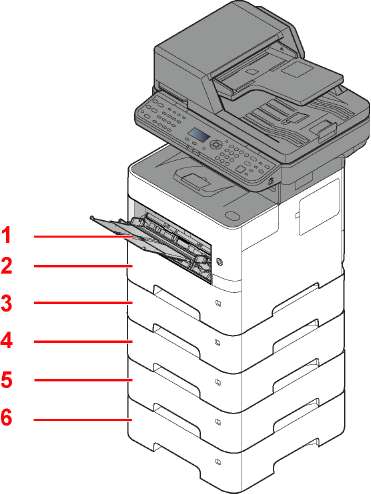
• Допустимое количество листов варьируется в зависимости от условий эксплуатации и типа бумаги.
• Не следует использовать бумагу для струйных принтеров или бумагу, имеющую специальное покрытие. (Такая бумага может вызвать замятие или другие неисправности.)
Указания по загрузке бумаги
Вскрыв новую пачку, пролистайте бумагу, чтобы отделить листы друг от друга перед загрузкой.
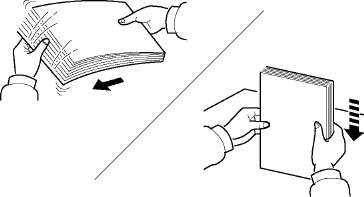
Пролистайте стопку бумаги веером, затем слегка постучите ею по ровной поверхности. Кроме того, проверьте следующее.
• Если бумага скручена или согнута, перед загрузкой ее следует распрямить. Скрученная или сложенная бумага может быть замята.
• Следите за тем, чтобы вынутая из пачки бумага не подвергалась воздействию высоких температур или высокой влажности, так как повышение содержания влаги в бумаге
может вызвать проблемы. После загрузки бумаги в универсальный лоток или кассеты герметично закрывайте оставшуюся в пачке бумагу в фирменной упаковке.
• Если аппарат не будет использоваться в течение длительного времени, для защиты бумаги от воздействия влаги извлеките ее из кассет и герметично закройте в фирменной упаковке для хранения.
Если вы собираетесь копировать на использованную (для печати) бумагу, убедитесь, что листы не скреплены скобами или скрепками. Это может привести к повреждению аппарата или стать причиной низкого качества изображения.
Загрузка в кассеты
В каждую кассету можно загрузить обычную, переработанную из отходов или цветную бумагу. Количество листов, которое можно загрузить в каждую кассету, указано ниже.
Кассета
Кассеты с 1 по 5
Количество листов
500 листов (обычная бумага: 80 г/м2)
Бумагу формата А6 нельзя загружать в кассеты с 2 по 5.
В кассеты можно загрузить бумагу с плотностью от 60 до 120 г/м2.
Не загружайте в кассеты плотную бумагу с плотностью выше 120 г/м2. Используйте универсальный лоток для бумаги с плотностью выше 120 г/м2.
Полностью вытяните кассету из аппарата.
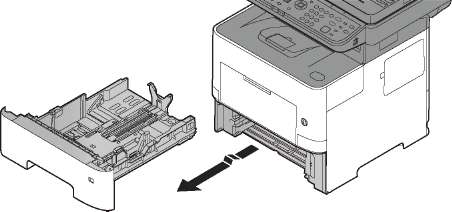
Вытягивая кассету из аппарата, убедитесь, что она поддерживается и не выпадет.
1 Отрегулируйте положение направляющих ширины бумаги, расположенных на левой и правой сторонах кассеты. Прижмите регулятор ширины бумаги и сдвиньте направляющие в соответствии с требуемым форматом бумаги.
Форматы бумаги нанесены на кассете.
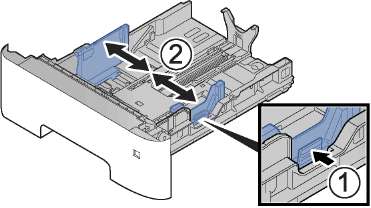
2 Отрегулируйте положение направляющей длины бумаги в соответствии с требуемым форматом бумаги. Прижмите регулятор длины бумаги и сдвиньте направляющие в соответствии с требуемым форматом бумаги.
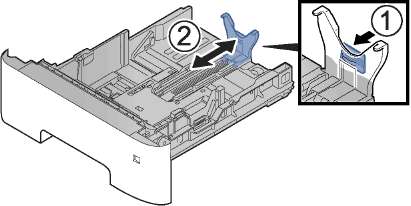
Если нужно использовать бумагу, длина которой больше формата А4, вытяните направляющую длины бумаги назад.
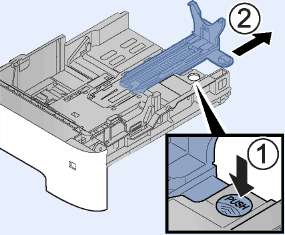
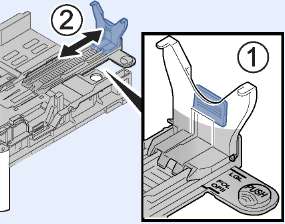
3 Поверните диск выбора формата так, чтобы требуемый формат отображался в окне формата бумаги.
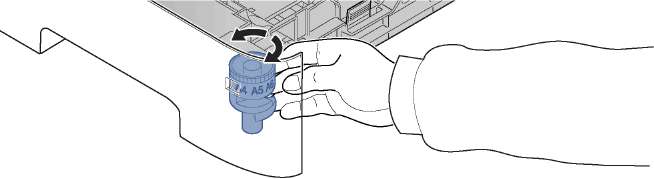
Если на диске выбора формата установлено значение "Other" ("Другой"), формат бумаги необходимо задать на панели управления аппарата.
Прижмите поддон вниз до фиксации.

Загрузите бумагу
1 Пролистайте стопку бумаги веером, затем слегка постучите ею по ровной поверхности во избежание замятия бумаги или неровной печати.
2 Загрузите бумагу в кассету.
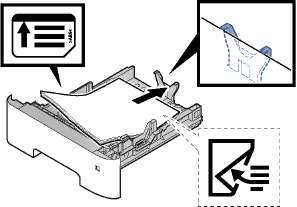
• Загрузите бумагу стороной для печати вниз.
• После извлечения новой бумаги из упаковки пролистайте стопку веером, прежде чем загружать ее в кассету.
• Перед загрузкой бумаги проверьте, чтобы она не была скручена или согнута. Скрученная или сложенная бумага может вызвать замятие.
• Убедитесь в том, что высота стопки загруженной бумаги не превышает указанный уровень.
• Если бумага загружается без регулировки направляющих длины и ширины, возможен ее перекос или замятие.
Осторожно задвиньте кассету назад.

Укажите тип бумаги, загружаемой в кассету, на панели управления.
Загрузка бумаги в универсальный лоток
В универсальный лоток можно загрузить до 100 листов обычной бумаги (80 г/м2).
Обязательно используйте универсальный лоток при печати на любой специальной бумаге.
• При использовании бумаги плотностью 106 г/м2 или больше задайте тип бумаги "Плотная" и укажите плотность используемой бумаги.
• Удаляйте каждую пленку из внутреннего лотка после печати на ней. Если не удалять пленки из внутреннего лотка, это может привести к застреванию бумаги.
Универсальный лоток имеет следующую емкость.
• Обычная (80 г/м2), переработанная или цветная бумага: 100 листов
• Плотная бумага (106—220 г/м2): 5 листов
• Плотная бумага (104,7 г/м2): 100 листов
• Hagaki (карточная бумага): 1 лист
• Конверт DL, Конверт С5, Конверт № 10, Конверт № 9, Конверт № 6 3/4, Конверт Monarch, Youkei 4, Youkei 2: 5 листов
• Прозрачная пленка: 1 лист

Вытяните опорную часть универсального лотка.
 Отрегулируйте размер универсального лотка.
На универсальном лотке отмечены форматы бумаги.
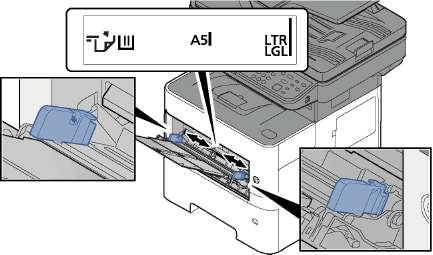 Загрузите бумагу.
 Вставьте бумагу вдоль направляющих ширины бумаги в лоток до упора.
После извлечения бумаги из упаковки пролистайте стопку бумаги веером, прежде чем загружать ее в универсальный лоток.
• Загружайте бумагу стороной для печати вверх.
• Скрученная бумага должна быть перед использованием расправлена.
• При загрузке бумаги в универсальный лоток убедитесь, что в лотке не осталась бумага от предыдущего задания. Если в универсальном лотке осталось небольшое количество бумаги, а вам необходимо добавить больше, вначале извлеките из лотка оставшуюся бумагу, а затем добавьте ее к новой, перед тем как поместить назад в лоток.
• При наличии зазора между бумагой и направляющими ширины бумаги повторно отрегулируйте направляющие по бумаге, чтобы избежать перекоса листов при подаче и замятия бумаги.
• Убедитесь в том, что высота стопки загруженной бумаги не превышает указанный уровень.
Укажите тип бумаги, загружаемой в универсальный лоток, на панели управления.
Загрузка конвертов или карточек в универсальный лоток
• Использование развернутой возвратной открытки Oufuku hagaki.
Загрузка конверта (ориентация и сторона загрузки) отличается для разных типов конвертов. При неправильной загрузке конверта печать может быть выполнена в неверном направлении или на стороне, не предназначенной для печати.
Указание формата бумаги и типа носителя
Заданной по умолчанию настройкой формата бумаги для кассеты 1, универсального лотка и дополнительного податчика бумаги (кассеты 2—4) является "A4" или "Letter", а заданной по умолчанию настройкой типа носителя — "Обычная".
Для изменения типа бумаги, используемой в кассетах, задайте формат бумаги и тип носителя. Формат бумаги и тип носителя для кассет
Укажите формат и тип носителя для бумаги, используемой в кассетах.
|
|
|
|
Формат кассеты 1 (ДО 5)*1
|
Доступными вариантами являются следующие: Значение
Кассета 1: А4, А5, В5, Folio, 216 х 340 мм, Letter, Legal, Statement, Executive, Oficio II, 16K, ISO B5, Конверт С5, Польз.
Кассеты 2—5: A4, A5, B5, B6, Folio, 216 х 340 мм, Letter, Legal, Statement, Executive, Oficio II, 16K, ISO B5, Конверт #10, Конверт #9, Конверт #6, Конверт Monarch, Конверт DL, Конверт С5, Oufuku Hagaki (возвратная открытка), Youkei 4, Youkei 2, Польз.
|
|
Тип кассеты 1 (до 5)*2
|
Выберите тип носителя. Значение
Кассета 1: Обычная (от 60 до 105 г/м2), Черновая, Перераб., Пробная печать.*3, Выс/сорт, Цветная, Перфорированная*3, Бланк*3, Высокое кач-во, Польз. 1—8
Кассеты 2—5: Обычная (от 60 до 105 г/м2), Черновая, Перераб., Пробная печать.*3, Выс/сорт, Цветная, Перфорированная*3, Бланк*3, Конверт, Высокое кач-во, Польз. 1—8
|
• Для печати принимаемых факсов доступны следующие типы носителей.
Обычная, Этикетки, Перераб., Выс. сорт., Калька, Цветная, Конверт, Мелованная, Плотная, Высококач., Черновая и Пользоват. 1—8.
• Задайте формат бумаги в кассете, которая используется для приема факсов, следующим образом: Для моделей с измерениями в дюймах: Letter, Legal, Statement
Для моделей с метрической системой единиц: A4, B5, A5, Folio
Если изменить указанный выше параметр, прием факсов будет невозможен.
Клавиша [Системное меню/Счетчик] > клавиша [вверх] [вниз] > [Общие параметры] > клавиша [OK] > клавиша [вверх] [вниз] > [Ориг/Пар. бум.] > клавиша [OK] > клавиша [вверх] [вниз] > [Настр. кассеты 1 (до 5)] > клавиша [OK]
Пункты [Кассета 2] - [Кассета 4] отображаются, если установлен дополнительный податчик бумаги.
2 Укажите формат бумаги.
1 Клавиша [вверх] [вниз] > [Формат кассеты 1 (до 5)] > клавиша [OK]
2 Выберите формат бумаги и нажмите клавишу [OK].
Выберите тип носителя.
1 Клавиша [вверх] [вниз] > [Тип кассеты 1 (до 5)] > клавиша [OK]
2 Выберите тип носителя и нажмите клавишу [OK].
Формат бумаги и тип носителя для универсального лотка (настройка универсального лотка)
Укажите формат и тип носителя для бумаги, используемой в универсальном лотке.
Разм. унив. лотка
Доступными вариантами являются следующие:
Значение: А4, А5, А6, В5, В6, Folio, 216 х 340 мм, Letter, Legal, Statement, Executive, Oficio II, 16K, ISO B5, Конверт #10, Конверт #9, Конверт #6, Конверт Monarch, Конверт DL, Конверт С5, Hagaki (карточки), Oufuku Hagaki (возвратная открытка), Youkei 4, Youkei 2, Пользов.*1
Тип унив. лотка*2
Выберите тип носителя.
Значения: Обычная (60—105 г/м2), Пленка, Черновая, Калька, Этикетки, Перераб., Пробная печать.*3, Выс/сорт, Карточки, Цветная, Перфорированная*3, Бланк*3, Конверт, Плотная (106—220 г/м2), Высокое кач-во, Польз. 1—8
• Для печати принимаемых факсов доступны следующие типы носителей.
Обычная, Этикетки, Перераб., Выс. сорт., Калька, Цветная, Конверт, Карточки, Плотная, Высококач., Черновая и Пользоват. 1—8.
• Задайте формат бумаги в универсальном лотке, которая используется для приема факсов, следующим образом:
Для моделей с измерениями в дюймах: Letter, Legal, Statement Для моделей с метрической системой единиц: A4, B5, A5, Folio Если изменить указанный выше параметр, прием факсов будет невозможен.
[Системное меню/Счетчик] > клавиша [вверх] [вниз] > [Общие параметры] > клавиша [OK] > клавиша [вверх] [вниз] > [Ориг./Пар. бум.] > клавиша [OK] > клавиша [вверх] [вниз] > [Настр. ун. лотка] > клавиша [OK]
2 Укажите формат бумаги.
1 Клавиша [вверх] [вниз] > [Разм.унив.лотка] > клавиша [OK]
2 Выберите формат бумаги и нажмите клавишу [OK].
Выберите тип носителя.
1 Клавиша [вверх] [вниз] > [Тип унив. лотка] > клавиша [OK]
2 Выберите тип носителя и нажмите клавишу [OK].
Ограничитель бумаги
При использовании бумаги формата A4/Letter или большего откройте ограничитель бумаги, как показано на рисунке.
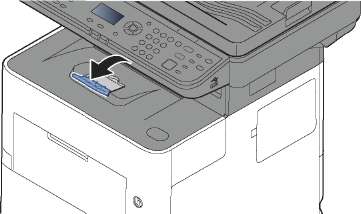
Подготовка к отправке документа в общую папку на ПК
Проверьте информацию, которую нужно задать на аппарате, и создайте папку для приема документа на компьютере. В следующем объяснении используются снимки экрана Windows 8.1. Вид экрана в других версиях Windows будет отличаться.
Выполните вход в систему Windows с полномочиями администратора.
Запись имени компьютера и полного имени компьютера
Проверьте имя компьютера и полное имя компьютера.
В Windows 8.1 правой кнопкой мыши выберите [Компьютер] на начальном экране, а затем выберите [Свойства]. Как вариант, щелкните правой кнопкой мыши значок Window и выберите [Система].
В Windows 8 выберите на начальном экране рабочий стол, выберите правой кнопкой мыши [Компьютер] из раздела [Библиотеки], затем выберите [Свойства].
В Windows 7 нажмите [Пуск], выберите [Компьютер], а затем [Свойства системы]. В Windows 10 правой кнопкой мыши щелкните кнопку [Пуск] и выберите [Система].
Проверьте имя компьютера.
Проверьте имя компьютера и полное имя компьютера.
Пример вида экрана: Компьютер: PC001 Полное имя: PC001.abcdnet.com
После проверки имени компьютера нажмите кнопку "Свойства системы".
Запись имени пользователя и полного имени домена
Проверьте имя домена и имя пользователя для входа в Windows.
Нажмите чудо-кнопку [Поиск] и введите в поле поиска "Командная строка". Выберите [Командная строка] в списке результатов поиска.
В Windows 7 нажмите кнопку [Пуск], выберите [Все программы] (или [Программы]), [Стандартные], а затем [Командная строка].
В Windows 10 правой кнопкой мыши щелкните кнопку [Пуск] и выберите [Командная строка].
Откроется окно "Командная строка".
Проверьте имя домена и имя пользователя.
В окне командной строки введите "net config workstation" и затем нажмите [Ввод].
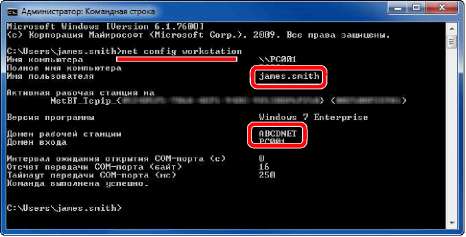 Проверьте имя пользователя и имя домена.
Создание общей папки, запись сведений об общей папке
Создайте общую папку на компьютере-адресате для получения документа.
При наличии рабочей группы в свойствах системы выполните указанные ниже настройки, чтобы ограничить доступ к папке, предоставив его только конкретному пользователю или конкретной группе.
1 Нажмите на рабочем столе чудо-кнопку [Параметры], выберите [Панель управления], [Оформление и персонализация], а затем [Параметры папок].
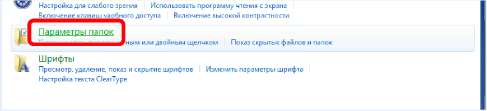
В Windows 7 нажмите кнопку [Пуск], выберите [Панель управления], [Оформление и персонализация], а затем [Параметры папок].
В Windows 10 откройте окно в Проводнике и выберите [Вид], [Параметры], а затем [Параметры папок].
Убедитесь, что выбрана вкладка [Вид]
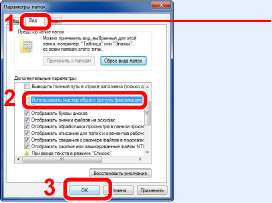
Снимите флажок с пункта [Использовать мастер общего доступа (рекомендуется)] в разделе "Дополнительные параметры".
Создание папки.
1 Создайте на своем компьютере папку.
Например, создайте папку с именем "scannerdata" на рабочем столе.

Подготовка к использованию > Подготовка к отправке документа в общую папку на ПК
2 Щелкните правой кнопкой мыши папку "scannerdata", выберите [Свойство] и щелкните [Общий доступ] и [Расширенная настройка общего доступа].
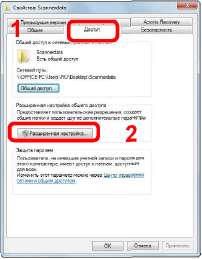 Настройте права доступа.
1 Установите флажок [Открыть общий доступ к этой папке] и нажмите кнопку [Разрешения].

2 Запишите [Имя общего ресурса].
3 Нажмите кнопку [Добавить].
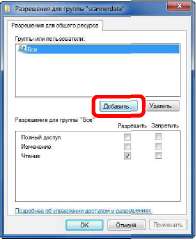
4 Задайте местоположение.
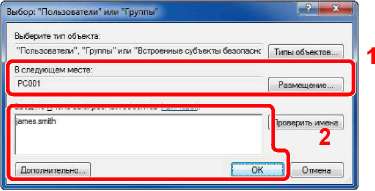
1 Если имя компьютера, совпадает с именем домена:
если имя компьютера не показано в поле "Из этого места", нажмите кнопку [Размещение...], выберите имя компьютера и нажмите кнопку [ОК].
Пример. РС001
Если имя компьютера, не совпадает с именем домена:
если в поле "Из этого места" не появляется текст после первой точки (.) в полном имени компьютера, которое вы записали, нажмите кнопку [Размещение...], выберите текст после точки (.) и нажмите кнопку [ОК].
2 Введите в текстовом поле имя пользователя, которое было записано в текстовом окне, и нажмите [ОК].
Также имя пользователя можно задать, нажав кнопку [Дополнительно] и выбрав пользователя.
5 Установите полномочия доступа для выбранного пользователя.
1 Выберите введенного пользователя.
2 Установите флажок [Разрешить] для разрешений "Изменение" и "Чтение".
3 Нажмите [ОК].

Выбор пункта "Все" предоставляет разрешение на общий доступ каждому пользователю в сети. Для усиления безопасности рекомендуется выбрать "Все" и снять флажок [Разрешить] для разрешения "Чтение".
6 Нажмите кнопку [ОК] на экране "Расширенная настройка общего доступа", чтобы закрыть экран.
7 Проверьте сведения, заданные на вкладке [Безопасность].
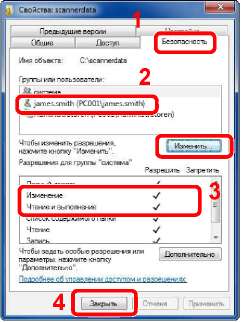
1 Выберите вкладку [Безопасность].
2 Выберите введенного пользователя. Если данный пользователь не отображается в списке "Группы или пользователи", нажмите кнопку [Изменить], чтобы добавить пользователя таким же способом, что и в разделе настройки прав доступа.
3 Убедитесь, что для разрешений "Изменение" и "Чтение и выполнение" установлен флажок [Разрешить].
4 Нажмите кнопку [Закрыть].
Настройка брандмауэра Windows
Разрешите общий доступ к файлам и принтерам и установите порт, используемый для передачи SMB.
Выполните вход в систему Windows с полномочиями администратора.
Проверьте общий доступ к файлам и принтерам.
1 На рабочем столе нажмите чудо-кнопку [Параметры], [Панель управления], [Система и безопасность], а затем [Брандмауэр Windows].
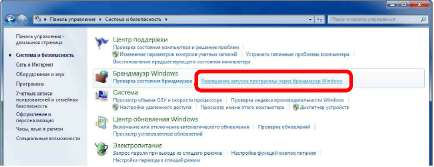
Если появится диалоговое окно "Контроль учетных записей", нажмите кнопку [Продолжить].
2 Установите флажок [Общий доступ к файлам и принтерам].
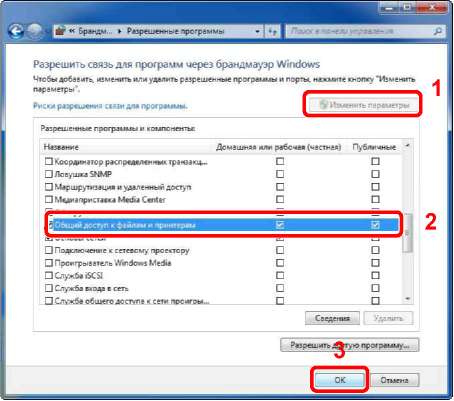
2 Добавление порта.
1 На рабочем столе нажмите чудо-кнопку [Параметры], [Панель управления], [Система и безопасность] и [Брандмауэр Windows].
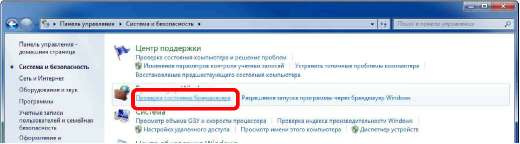 2 Выберите [Дополнительные параметры].
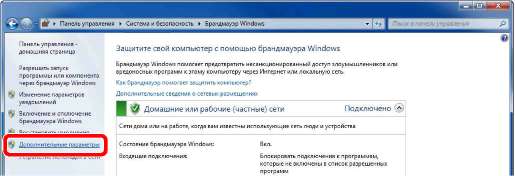 3 Выберите [Правила для входящих подключений].
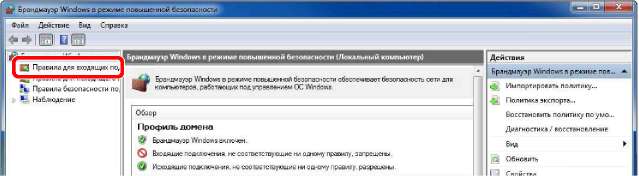 4 Выберите [Создать правило...].
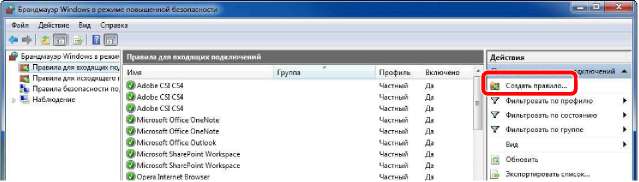
5 Выберите [Для порта].
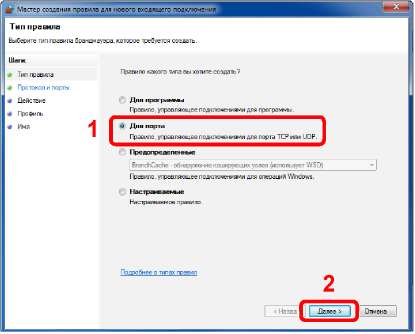 6 Выберите [Протокол TCP] в качестве порта, к которому будет применяться правило. Затем выберите [Определенные локальные порты] и введите "445", а затем щелкните [Далее].
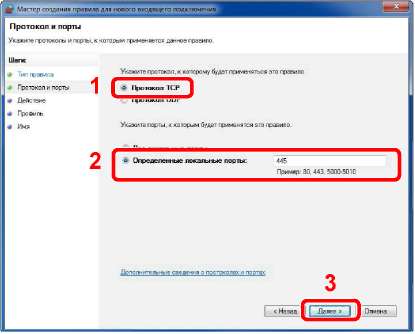 7 Выберите [Разрешить подключение] и нажмите [Далее].
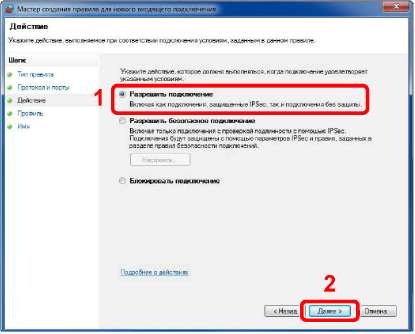
8 Убедитесь, что все флажки установлены, и нажмите [Далее].
В Windows 7
В Windows 10
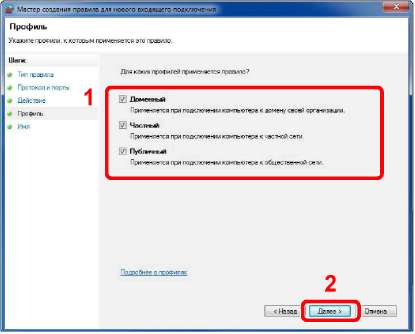 9 Введите "Сканировать в SMB" в "Имя" и нажмите [Готово].
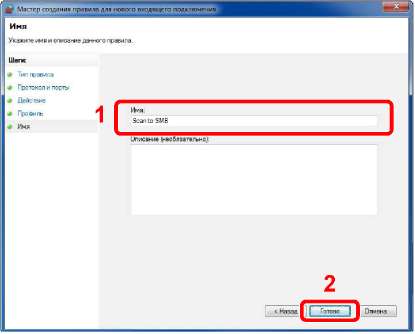
1 В Windows 7 в меню кнопки [Пуск] выберите [Панель управления], [Система и безопасность], а затем [Разрешение запуска программы через брандмауэр Windows].
Если появится диалоговое окно "Контроль учетных записей", нажмите кнопку [Продолжить].
2 Настройте параметры.
1 В Windows 10 правой кнопкой мыши щелкните кнопку [Пуск] и выберите [Панель управления], [Система и безопасность], а затем [Разрешение взаимодействия с приложением через брандмауэр Windows].
Если появится диалоговое окно "Контроль учетных записей", нажмите кнопку [Продолжить].
2 Настройте параметры.
Регистрация адресатов в адресной книге
Сохраните часто используемых адресатов в адресной книге или свяжите их с клавишами набора одним нажатием. Сохраненных адресатов можно изменять. Для адресатов доступны такие варианты, как "Передача по электронной почте", "Передача в папку" и "Передача факса" (только на изделиях с установленной функцией факса).
Добавление адресата (адресная книга)
Добавьте нового адресата в адресную книгу. Существуют два метода регистрации: контакты и группы. При добавлении адреса группы введите имя группы и выберите членов группы из адресной книги.
Если включено управление регистрацией пользователей, адресатов в адресной книге можно будет регистрировать, только осуществив вход с правами администратора.
Контакт (до 200)
Каждый адрес может включать в себя такую информацию, как имя адресата, адрес электронной почты, путь к папке на сервере FTP, путь к папке на компьютере и номер факса (только на изделиях с установленной функцией факса).
Откройте экран.
Клавиша [Системное меню/Счетчик] > клавиша [вверх] [вниз] > [Правка адресата] > клавиша [OK] > клавиша [вверх] [вниз] > [Адр. книга] > клавиша [OK] > [Меню] > клавиша [вверх] [вниз] > [Добавить адрес] > клавиша [OK] > Клавиша [вверх] [вниз] > [Контакт] > клавиша [OK]
Добавьте имя.
1 Клавиша [<] [>] > [Имя контакта] > [Изменить]
2 Введите имя адресата, отображаемое в адресной книге, и нажмите клавишу [OK].
Добавьте адрес.
Адрес e-mail
1 Клавиша [<] [>] > [Адрес e-mail] > [Изменить]
2 Введите адрес электронной почты и нажмите клавишу > [OK]
Максимальная длина адреса — 256 символов.
Адрес папки (SMB)
1 Клавиша [М] [>] > [Папка(ЗМВ)] > [Изменить]
2 Введите информацию в разделах "Имя хоста (SMB)", "Путь", "Имя польз, д/вх." и "Пароль при входе" > клавиша [ОК]
3 Появится экран подтверждения подключения. Выберите [Да], чтобы отметить подключение (в противоположном случае — [Нет]).
После установления надежного соединения с адресатом отображается сообщение "Соединение установлено.". При отображении сообщения "Невозможно установить соединение." проверьте введенные данные.
Адрес папки (FTP)
1 Клавиша [М] [>] > [Папка(FTP)] > [Изменить]
2 Введите информацию в разделах "Имя хоста (FTP)", "Путь", "Имя польз. д/вх." и "Пароль при входе" > клавиша [OK]
3 Появится экран подтверждения подключения. Выберите [Да], чтобы отметить подключение (в противоположном случае — [Нет]).
После установления надежного соединения с адресатом отображается сообщение "Соединение установлено.". При отображении сообщения "Невозможно установить соединение." проверьте введенные данные.
Укажите номер адреса
1 Клавиша [М] [>] > [Номер адреса] > [Изменить]
2 Введите номер адреса.
Можно задать любое значение от 1 до 250.
С помощью цифровой клавиатуры или клавиш [вверх] [вниз] введите нужное число.
Номер адреса представляет собой идентификатор для адресата. Можно выбрать любой доступный номер.
Если заданный номер адреса уже используется, при нажатии клавиши [ОК] появится сообщение об ошибке; в данном случае регистрация данного номера невозможна.
3 Нажмите клавишу [ОК].
Проверьте правильность ввода данных адресата и нажмите клавишу [OK].
Адресат будет добавлен в адресную книгу.
Группа (до 50)
Объедините два или большее число контактов в группу. В то же время в группу можно добавлять адресатов.
Для добавления группы нужны отдельно добавленные адресаты. Прежде чем продолжить, зарегистрируйте одного или несколько отдельных адресатов. В одной группе можно зарегистрировать до 100 адресатов, зарегистрированных отдельно, и в общем до 5 FTP- и SMB-папок назначения.
Откройте экран.
Клавиша [Системное меню/Счетчик] > клавиша [вверх] [вниз] > [Правка адресата] > клавиша [OK] > клавиша [вверх] [вниз] > [Адр. книга] > клавиша [OK] > [Меню] > клавиша [вверх] [вниз] > [Добавить адрес] > клавиша [OK] > клавиша [вверх] [вниз] > [Группа] > клавиша [OK]
Добавьте имя.
1 Клавиша [<] [>] > [Имя группы] > [Изменить]
2 Введите имя группы, отображаемое в адресной книге, и нажмите клавишу [OK].
Выберите членов группы (адресатов)
1 Клавиша [>] > [Член группы] > [Изменить] > [Меню] > клавиша [вверх] [вниз] > [Добавить элемент] > клавиша [OK]
2 Выберите участника, которого нужно добавить, и нажмите клавишу [OK].
Выберите [Меню], а затем [Найти(Имя)], чтобы осуществить поиск по имени.
3 Выберите адресата, которого нужно зарегистрировать в группе, из числа адресатов, зарегистрированных в адресах контакта, и нажмите клавишу [OK].
Выбранный участник группы добавляется в группу. Можно добавлять участников, повторяя шаги с 3-1 по 3-3.
4 Нажмите клавишу [Назад].
Укажите номер адреса
1 Клавиша [М] [>] > [Номер адреса] > [Изменить]
2 Введите номер адреса.
• Можно задать любое значение от 1 до 250.
• С помощью цифровой клавиатуры или клавиш [вверх] [вниз] введите нужное число.
• Номер адреса представляет собой идентификатор для адресата. Можно выбрать бесплатный номер.
• Если заданный номер адреса уже используется, при нажатии клавиши [ОК] появится сообщение об ошибке; в данном случае регистрация данного номера невозможна.
3 Нажмите клавишу [ОК].
Нажмите клавишу [OK].
Группа добавлена в адресную книгу.
Редактирование и удаление записей адресной книги
Редактируйте и удаляйте адресатов (контакты), добавленных в адресную книгу.
Откройте экран.
Клавиша [Системное меню/Счетчик] > клавиша [вверх] [вниз] > [Правка адресата] > клавиша [ОК] > клавиша [вверх] [вниз] > [Адр. книга] > клавиша [ОК]
Отредактируйте или удалите адресата.
Редактирование контакта
1 Выберите адресата (контакты), подлежащего редактированию, и нажмите клавишу [ОК].
Выберите [Меню], а затем [Найти(Имя)], чтобы осуществить поиск по имени.
2 Измените параметр "Имя контакта", тип и адрес адресата, а также "Номер адреса".
3 После завершения внесения изменений нажмите клавишу [ОК] > [Да]
Зарегистрируйте измененного адресата.
Редактирование группы
1 Выберите группу, подлежащую редактированию, и нажмите клавишу [ОК].
2 Измените параметры "Имя группы" и "Номер адреса".
3 Клавиша [>] > [Член группы] > [Изменить]
4 Чтобы удалить адресата из группы, выберите его > [Меню] > клавиша [вверх] [вниз] > [Удалить] > клавиша [ОК]
Для отображения подробной информации об адресате выберите адресата и нажмите клавишу [ОК].
Чтобы добавить адресата, нажмите [Добавить элемент].
5 Выберите [Да].
6 После завершения внесения изменений нажмите клавишу [ОК] > [Да]
Зарегистрируйте измененную группу.
Удаление контакта или группы
Выберите адресата (контакты) или группу для удаления, [Меню] > клавиша [вверх] [вниз] > [Удалить] > клавиша [ОК] > [Да]
Добавление адресата к клавише набора одним нажатием (Клавиша набора одним нажатием)
Свяжите нового адресата (контакт или группу) с клавишей набора одним нажатием. Можно зарегистрировать не более 22 адресатов.
Цифры от 1 до 11 представляют собой клавиши набора одним нажатием, когда индикатор [Фиксация регистра] выключен. Цифры от 12 до 22 представляют собой клавиши набора одним нажатием, когда индикатор [Фиксация регистра] включен нажатием клавиши [Фиксация регистра].
Выберите клавишу набора одним нажатием для регистрации
1 На экране отправки или факса нажмите клавишу набора одним нажатием, для которой необходимо зарегистрировать адресата, и удерживайте ее нажатой в течение не менее 2 секунд.
2 Клавиша [вверх] [вниз] > номер клавиши > клавиша [OK]
Выберите клавишу набора одним нажатием, которой не присвоен ни один адресат.
Выберите адресатов
1 Выберите из адресной книги адресата (контакт или группу), которого необходимо зарегистрировать для клавиши набора одним нажатием.
Выберите [Меню], а затем [Найти(Имя)], чтобы осуществить поиск по имени.
2 Выберите адресата, которого необходимо зарегистрировать для клавиши набора одним нажатием, из числа зарегистрированных адресатов и нажмите клавишу [OK].
Клавише набора одним нажатием будет присвоен адресат.
Редактирование и удаление клавиши набора одним нажатием
Редактируйте и удаляйте адресатов, добавленных к клавише набора одним нажатием.
Выберите клавишу набора одним нажатием для редактирования или удаления.
1 Нажмите клавишу набора одним нажатием, которую необходимо изменить или удалить, и удерживайте ее нажатой в течение не менее 2 секунд.
2 Клавиша [вверх] [вниз] > номер клавиши > клавиша [ОК]
При выборе незарегистрированной клавиши набора одним нажатием отображается адресная книга. Клавишу набора одним нажатием можно зарегистрировать, выбрав адресата из адресной книги.
2 Редактирование или удаление адресата.
Изменение зарегистрированной информации
1 Клавиша [вверх] [вниз] > [Изменить] > клавиша [ОК]
Для отображения подробной информации об адресате выберите [Сведения] и нажмите клавишу [ОК].
2 Выберите нового адресата и нажмите клавишу [ОК] > [Да]
Зарегистрируйте измененного адресата.
Удаление зарегистрированной информации
Клавиша [вверх] [вниз] > [Удалить] > клавиша [ОК] > [Да]
Удаление данных, зарегистрированных для клавиши набора одним нажатием.
<<<назад
далее>>>
при использовании материалов ссылка на сайт компании awella.ru обязательна
Помогла информация на сайте ? Оставьте отзыв о работе нашей компании ! Это можно сделать в яндекс браузере и это простимулирует работников нашей компании (ответственные получат бонусы), которые собирали ее для вас! Спасибо !
|